ChromeでNordVPNを設定して使用する方法(更新2024)
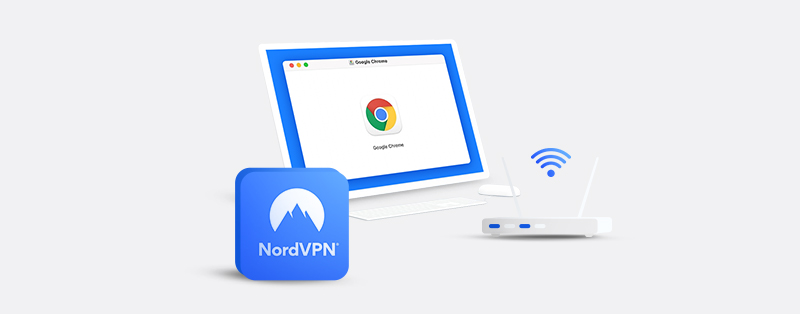
NordVPNは、世界クラスのVPNサービスプロバイダーとしての評判を維持し続けています。複数のデバイスやプラットフォームとの互換性があるため、顧客基盤が拡大し続けているのも不思議ではありません。NordVPNがChromeブラウザとChromeOSをサポートすることで、ユーザーはすでに安全なブラウザとオペレーティングシステムのセキュリティをさらに強化することができます。この記事では、NordVPNユーザーがChrome上でそのソフトウェアを設定し、使用するさまざまな方法に焦点を当てます。さあ、始めましょう!
NordVPN Chromeデバイスの設定
ChromeブラウザやChromebookにNordVPNを設定することができます。ブラウザに設定した場合、そのブラウザを通過するすべてのデータをNordVPNが保護します。一方、Chromebookに設定した場合、インターネットを使用するすべてのアプリケーションに対してシステム全体で保護されます。Chrome上でNordVPNを設定するさまざまな方法を見てみましょう。
ChromeブラウザでVPN拡張機能を使って設定することができます。これには、ブラウザにNordVPN Chrome拡張機能をインストールする必要があります。
Chromebookでの設定は、Android Play Storeを通じて行うことができます。これには、ChromebookにNordVPNのAndroidアプリケーションをダウンロードする必要があります。
Chromebookでの設定は、手動インストールによって行うことができます。これには、OpenVPNを使用してNordVPNサーバーに接続する必要があります。
NordVPN Chromeブラウザ拡張機能を通じて接続を設定する
NordVPNのChrome拡張機能を設定することは、ChromeブラウザでNordVPNを使用する最も簡単な方法です。ブラウザ内の接続のみを保護するものの、Chromeブラウザで使用したいが、ストリーミングアプリケーションなどの他のソフトウェアに影響を与えたくないユーザーにとっては良い選択肢です。NordVPNブラウザ拡張機能を使用するためのステップバイステップのプロセスを見てみましょう。
1. 最初のステップは、NordVPNのサブスクリプションパッケージを取得することです。サブスクリプションがなければ、インストールしても拡張機能を使用することはできません。ChromeブラウザでNordVPNのウェブサイトにアクセスし、「Get NordVPN」をクリックしてください。次のページで、あなたのニーズに合ったサブスクリプションプランを選択し、支払いを行い、アカウントを作成してください。
NordVPNのホームページで下にスクロールしてフッターまで行きます。「VPN APPS」の下にある「Chrome」をクリックしてください。
次のページで、「Chromeに追加」ボタンをクリックしてください。
そのボタンをクリックするとすぐに、リンクはあなたをChromeのウェブストアにリダイレクトし、ページにはNordVPNのChromeブラウザ拡張機能が表示されます。それの隣にある「Chromeに追加」ボタンを選択し、選択を確認してください。
インストールが完了すると、ブラウザのツールバーにNordVPNのアイコンが表示されます。それをクリックしてください。
6. NordVPNのパスワードとユーザーネームを入力してください。その後、「ログイン」ボタンをクリックしてください。
7. NordVPNに自動接続を通じてサーバーを推薦して選択させるか、サーバーリストをナビゲートしてロケーションを選択するかを選ぶことができます。サーバーに接続すると、ツールバー上のアイコンが緑色に変わります。これで、ChromeブラウザでNordVPNの保護を楽しむことができます。また、自動キルスイッチのような拡張機能の特徴も探索できます。
ChromeでNordVPNを設定して使用するのは簡単なプロセスであることがわかります。
Androidアプリを通じてChromebookにNordVPNを設定する
この方法は、AndroidアプリをサポートできるNordVPN Chromebook仮想プライベートネットワークを設定するためのものです。すべてのChromebookがAndroidアプリをサポートしているわけではないので、Google Playストアからアプリをダウンロードできるかどうか、Chromebookが対応しているかを確認する必要があります。設定プロセスに関わる手順を見ていきましょう。
まだ持っていない場合は、NordVPNのサブスクリプションを取得してください。Chromeブラウザー経由でNordVPNを設定する手順1を見てください。
次に、Androidアプリがデフォルトで有効になっていない場合は、有効にする必要があります。Chromebookの設定に移動し、左側のサイドバーメニューで「アプリ」をクリックします。
3. 「Google Play Store」セクションをクリックし、「ChromebookでGoogle Playからアプリとゲームをインストールする」オプションを選択します。このオプションがChromebookで見つからない場合は、お使いのChromeOSバージョンがAndroidアプリケーションをサポートしていないことを意味します。その場合、NordVPNのブラウザ拡張機能をインストールするか、NordVPNを手動で設定することができます。
4. 次に、Google Play ストア アプリケーションを起動します。タスクバーにアイコンが表示されているはずです。タスクバーにない場合は、ランチャーを使用して検索できます。
Play Storeアプリケーションを開いたら、NordVPNを検索して、アプリケーションの隣にある緑色の「インストール」ボタンをクリックしてください。
インストールが完了したことを確認したら、アプリケーションを起動して、NordVPNのユーザー名とパスワードでサインインしてください。
通常、アプリケーションは許可を求めます。NordVPNアプリケーションの動作に必要な許可を受け入れてください。
8. クイック接続機能を使用するか、自分でサーバーの場所を選択して接続します。これで、NordVPN Chromebookの保護を楽しむことができます。
ブラウザ拡張機能と同様に、Androidアプリケーションを介してChrome上でNordVPNを設定するのは簡単なプロセスです。アプリケーションを完全に活用するために、基本的な機能と高度な機能を探索できます。
Chromebookでの接続の手動設定
NordVPN接続を設定する別の方法は、OpenVPN Connectアプリケーションを通じて行うことです。これは、ChromebookがGoogle Playストアにアクセスできる場合にのみ機能します。これが最も複雑な方法であるため、設定プロセスに細心の注意を払うことがより良いです。
まだ持っていない場合は、NordVPNのサブスクリプションを取得してください。Chromeブラウザー経由でNordVPNを設定する手順1を見てください。
次に、使用したいサーバーのOpenVPN設定ファイルをダウンロードする必要があります。または、NordVPNの<a href="https://nordvpn.com/servers/tools/" target="blank” rel=”noreferrer noopener”>推奨に従ってください。.ovpnファイルは<a href="https://nordvpn.com/ovpn/" target="blank” rel=”noreferrer noopener”>こちらからダウンロードできます。NordVPNは、より高速な接続を望む場合はUDPファイルをダウンロードすることを推奨しています。
3. ChromebookでGoogle Play Storeを開き、検索バーに「OpenVPN Connect」と入力します。Play Storeが有効になっていない場合は、Androidアプリケーション経由でNordVPNを設定する手順2と3を確認してください。
4. アプリケーションをダウンロードしてインストールしてください。
5. 新しいプロファイルを作成し、上記のステップ2でダウンロードした.ovpnファイルをインポートしてください。OpenVPN Connectアプリケーションが設定プロセスで必要とするあらゆる権限を受け入れてください。たとえば、ファイルへのアクセスを求めるポップアップが表示されるかもしれません。.ovpnファイルをインポートする前に、それを受け入れる必要があります。
6. また、NordVPNサービスのユーザー名とパスワードを入力する必要があります。サービスの資格情報については、Nordアカウントのダッシュボードで確認できます。
7. 必要な詳細をすべて入力したら、「追加」をクリックしてプロファイルを追加します。
作成したプロファイルの横にあるトグルスイッチをクリックして接続を開始します。「接続リクエスト」ポップアップが表示されたら、「OK」ボタンをクリックしてください(OpenVPNアプリケーションは、接続を設定する前に許可リクエストを受け入れる必要があります)。
9. クライアント証明書を求める別のポップアップ画面が表示された場合は、「続ける」をクリックしてください。
設定が成功している場合、OpenVPNプロファイルの上に「CONNECTED」と表示されるはずです。
別のサーバーに接続したい場合は、新しいプロファイルを作成し、そのサーバーのOpenVPN設定ファイルを毎回インポートする必要があります。
ChromeでNordVPNを使用する利点
ChromeでNordVPNを使用する利点は次のとおりです:
世界クラスのセキュリティとプライバシー
NordVPNの主な任務は、悪意のあるエンティティがネットワークに侵入するリスクを減らすことです。業界標準の暗号化を使用して、セキュアトンネルを通過するすべてのデータを暗号化します。そのセキュリティ機能の各側面は、ネットワーク接続を保護するために連携して動作します。Double VPN、DNS/IPv6/WebRTCリーク保護、Onion over VPN、完全な前方秘匿性、CyberSec、自動キルスイッチなどの高度なセキュリティ機能が、堅牢なセキュリティ層に貢献します。
プライバシーに関しても優れています。NordVPNのプライバシーポリシーは、ユーザーの接続データを保存しないことを保証しています。VPNの本社の位置も、NordVPNがユーザーに提供するプライバシーのレベルを決定する上で影響力があります。プライバシーに優しいパナマに位置することで、ノーログポリシーを守ることができます。
2. 制限なしのアクセス
59カ国にまたがるサーバーネットワークは、地理的制限のために以前アクセスできなかったストリーミングプラットフォームのブロックを解除できることを保証します。NordVPNを使用すると、無制限の帯域幅と驚異的な速度でお気に入りのチャンネルを快適に視聴できます。
3. 信頼できるカスタマーサポート
NordVPNのカスタマーサポートチームは迅速に対応し、ユーザーに知識豊富なサポートを提供します。サポートセンターでは、NordVPNをサポートするあらゆるデバイスに設定するためのさまざまな指導資料を見つけることができます。ライブチャットエージェントは親切で、VPNサービスの中でも最速の応答時間の一つを持っています。また、NordVPNの使用中にユーザーが経験する一般的な問題への解決策を助けるためのいくつかのFAQも見つかります。
Chrome用NordVPNのよくある質問
よくある質問です。
It is easy to use NordVPN for Chrome. Once you are signed in, you can use the Quick Connect button to help you find the best server for your connection with just one click. Alternatively, if you can click the ‘Search for a Specific Country’ button and choose your preferred server. You’ll be connected to the VPN and free from all forms of cyberattacks while visiting any website on your Chrome browser.
NordVPN for Chrome allows you to connect to the internet via one of our VPN servers. It has a built-in ad blocker and protects your privacy with advanced encryption.
No, a free VPN is bad for Chrome. While a free VPN service may seem enticing, it is inadequate and flawed. Free VPNs don’t provide the security features necessary for preventing online threats. When using a free VPN, you may still be at risk of getting hacked. They have poor security, slow speed, and some even profit from selling your personal information or data to third parties. It is best to use a premium VPN like NordVPN to secure your Chrome browser.
Yes, you can. You can disconnect from the VPN server on your Chrome by clicking on the icon on the top right corner of your browser. Then, choose ‘Disconnect’ from the drop-down list, and you will be disconnected from the server. You can set up a default server or use different servers at any point after disconnecting.
If you want to delete the app completely, right-click on the NordVPN extension and choose the ‘Remove from Chrome’ option.
No, Chrome doesn’t include a built-in VPN feature. However, you can install a third-party VPN extension on your Chrome browser. NordVPN Chrome extension will automatically connect you to a VPN server, encrypting your internet traffic and hiding your IP address. You can select the location of the VPN server manually or use the QuickConnect function to connect to the fastest server available.
結論
NordVPNがさまざまなデバイスやプラットフォームとの互換性を持っていることは、幅広いユーザーにとって快適な選択肢となります。どのデバイスも、NordVPNがインターネット接続を保護することで恩恵を受けるでしょう。ChromeブラウザーやChromebookにNordVPNを設定することは非常に簡単で直接的です。
関連記事
- AppleTVでNordVPNを設定して使用する方法
- Android TVでNordVPNを設定して使用する方法
- ChromecastでNordVPNを設定して使用する方法
- Samsung Smart TVでNordVPNを設定して使用する方法
- SynologyでNordVPNを設定して使用する方法
- Xbox Series XでNordVPNを設定して使用する方法